침투 훈련 제안으로 여러 툴들을 살펴보는 중
openvas가 강력하다는 책임님의 소식에 설치 및 실행을 해보도록한다.
1. 일단 vmware에 칼리를 설치해야한다.
Kali Linux Downloads
www.kali.org
어떤 방식으로 설치하든 좋지만 그냥 vmware버전으로 받아 처음부터 설치 다된 파일로 받아서 실행함
(자동 설치는 kali/kali로 로그인을 해야함)
이후
#sudo su -
입력 후 root로그인 한 뒤
#passwd
root 패스워드 변경은 선택(필자는 toor로 변경함)
터미널이 이쁘게 바뀌었는데 적응이 안된다.
1. openvas 설치하기
1-1 apt모듈 업데이트 하기
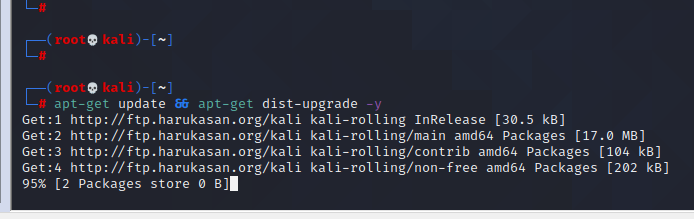
1-2 openvas를 apt-get으로 설치
(-y 옵션 넣어 알아서 다 설치하도록 했어야했는데 빼먹음 ㅜ)

1-3 openvas가 잘 설치되있는지 확인하기 위해 메뉴얼 오픈

1-4 openvas-setup 하려는데 에러뜸
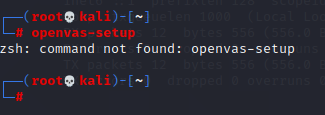
1-5 해결하려 이래저래 찾아보니 다음과 같다
(openvas가 gvm으로 이름을 바꾸었다고 한다. 왜지...)
apt-get으로 gvm 설치 후
#1 gvm-setup
**특히 첫 gvm-setup 시 마지막에 패스워드가 나온다. 이부분은 확인해두자 (변경가능 1-7)

#2 gvm-feed-update (openvas에 대해 스크립트 다운로드 cve, cpe, oval 스크립트를 받는다.)
#3 gvm-start (openvas 스타트 확인)



1-7 admin 패스워드 변경(따로 메모장에 넣을거면 안바꾸어도 된다.

1-8 사이트 접속( 로컬에서 접속이 되나 싶었지만 로컬은 접속이 안되고 칼리리눅스 내 루프백으로만 접속이 된다)
https에대한 입력도 필수

1-9 변경 패스워드로 로그인


2스캔하기
2-1 스캔 설정 (Scan -> task -> newtask)

2-2 스캔 설정


2-3 스캔 설정(Config -> Scan configs)

Default는 8개이며 추가는 생성 가능함
(Task 생성시 Scanner에서도 가능함)
2-4 실행하기
(play버튼처럼 생긴건 시작 Status에서 Done이 되면 완료)

끝나면 done이란 표시와 함꼐 클릭하면 report로 갈수있게된다.

2-5 리포트 받기
해당 부분을 이용하면 다운로드가 가능하다.

'업무 > 업무 쉽게하려 만든 게시판' 카테고리의 다른 글
| nuclei 설치 및 사용하기 (0) | 2020.12.11 |
|---|---|
| 아미티지(armitage) 설치 및 사용 (0) | 2020.12.09 |
| 메일 침해사고 훈련 오픈소스 getgophish #1 (0) | 2020.12.08 |
| XSS Cheatsheet 정리 (1) | 2020.10.25 |
| CISCO 자동 보안 설정 정리 (0) | 2020.03.20 |